Jak formátovat pevný disk prostřednictvím disku je nejjednodušší pro začátečníka?
Často začínající a nezkušení uživatelé se ptají na tuto otázku: jak formovat pevný disk přes disk je nejsnadnější? V rámci tohoto článku budou představeny nejjednodušší způsoby provedení této operace a doporučení ohledně jejich využití. Zobrazí se také podrobné výukové pokyny o rozdělení disku na logické svazky a jejich sloučení.

Terminologie
Nejprve musíte rozumět podmínkám. Bez tohoto, naše další akce nemají žádný smysl. Pevně magnetizovaný disk (někdy se nazývá "pevný disk" v profesionálním žargonu) je zařízení, které ukládá programy a uživatelská data do počítače. Ve své původní podobě je pouze jedna sekce. Také se nazývá logický svazek. Ale může jít o několik. Jedním z nich musí být hlavní, tedy zaváděcí. Je v této části pevného disku nainstalován operační systém.
Proč to potřebujete?
Nyní zjistíme, proč musíme rozdělit pevný disk na svazky. Odpověď je velmi jednoduchá. To vám umožňuje organizovat informace o osobním počítači. Například pevný disk je knihovna. A každý logický objem v tomto případě je police s knihami. Každá z nich obsahuje přesně definované svazky stejného Markeina Tweena nebo Leo Tolstého. Takže je to v osobním počítači. V hlavní části je nainstalován operační systém. V dalším svazku jsou uložena uživatelská data (filmy, hudba, dokumenty). Taková organizace umožňuje nejen segmentaci dat, ale také jejich uložení, pokud je operační systém znovu nainstalován. V tomto případě je hlavní, hlavní oddíl naformátován a logický svaz s uživatelskými daty zůstává nezměněn.
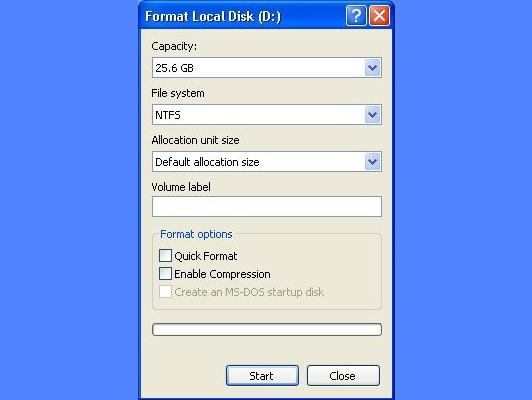
Rozdělení pevného disku do logických svazků
Až do nedávné doby byl pro tuto operaci použit vysoce specializovaný software. Ale s vydáním "Windows 7" se situace dramaticky změnila. Nyní existuje integrovaný nástroj pro řešení tohoto problému. Kromě toho lze tuto operaci provést i když je operační systém spuštěn (a dříve byl možný pouze během instalace operačního systému). Rozdělení pevného disku na oddíly v tomto případě je následující:
- Zavolejte kontextovou nabídku na ikonu "Počítač". To lze provést
dvěma způsoby: umístěte kurzor na ukazatel manipulátoru a klikněte na jeho pravé tlačítko, nebo použijte klávesy se šipkami, abyste aktivovali tento ukazatel a stiskněte klávesu nabídky. - V seznamu, který se zobrazí, vyberte položku "Správa".
- V okně, které se otevře, přejděte na položku "Úložiště" a poté zvolte "Správa disků".
- Hlavní okno otevře informace o všech svazcích a jednotkách používaných systémem.
- Dále ukážeme ukazatel manipulátoru na oddíl nebo disk, který potřebujeme, a vyvoláme kontextovou nabídku pomocí dříve popsané metody.
- V seznamu, který se otevře, vyberte položku "Squeeze".
- Zobrazí se okno se stejným názvem. Ve svých polích zadáváme velikost v bajtech dvou budoucích logických svazků.
- Poté stiskněte tlačítko "Squeeze".
- Na konci budou dvě nové diskové oddíly. Jeden bude se starými daty a druhý bude prázdný.
- Chcete-li operaci dokončit, musíte ji naformátovat. Provedete to podle dříve popsané metodologie a zavoláme kontextové menu a vybereme položku "Jednoduché formátování".
- V reakci na požadavek na případné odstranění informací z osobního počítače stiskněte tlačítko "Y".
- V dalším kroku vyberte písmeno jednotky.
- Na konci určíme jeho souborový systém a poté vše připraveno. Vytvoří se nový oddíl na pevném disku.
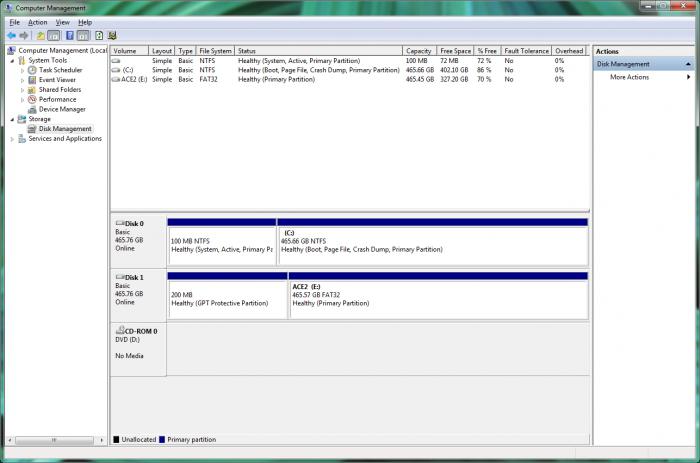
Kombinace logických svazků
Rozdělení pevného disku se provádí pomocí stejného nástroje pro správu. Pořadí provádění je následující:
- Přenášíme všechna data ze sloučených diskových oddílů na jinou jednotku.
- Spusťte nástroj pro správu počítače výše popsaným způsobem.
- Formátování sekcí přes kontextové menu.
- Podobně je odstraňte a vytvořte nový s celkovým objemem dvou předchozích svazků.
- V závěrečné fázi provádíme "Jednoduché formátování", označujeme typ systémového souboru jednotky a v seznamu jej vybereme jeho písmeno.

Rychlé formátování
Toto formátování nevymaže data, ale pouze vymaže název oddílu. Pokud je to potřeba, mohou být takto odstraněné informace obnoveny, ale budete muset použít speciální nástroje. Pořadí formátování pevného disku pomocí disku pomocí příkazového řádku je v tomto případě následující:
- Stiskněte kombinaci "Win" (klíč s logem "Windows") a "R" (a to angličtina).
- Otevře se okno Spustit. Ve svém poli zadejte "cmd" a stiskněte "Enter".
- V okně s příkazovým řádkem zadejte následující příkaz: form [space] písmeno jednotky: / q.
- Stiskněte tlačítko "Enter".
- Pozitivně reagujeme na požadavek operačního systému, že všechna data budou v této části zničena. Chcete-li to provést, stiskněte tlačítko "Y".
- Poté bude název oddílu zrušen.
Plný formát
Na rozdíl od rychlého formátování jsou v tomto případě data zcela vymazána. To znamená, že všechny informace z jednotky jsou vymazány a všechny jejich stopy se vrátí do původního stavu. Postup pro provedení tohoto postupu je podobný postupu uvedenému dříve. Jediným rozdílem je, že příkaz musí být zadán bez dalšího parametru "/ q".
Vizuální pomůcky
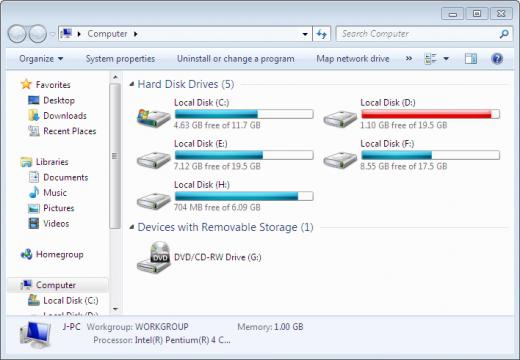 Jiný způsob formátování jakékoli jednotky v operačním systému je založen na použití okna Počítač. Pořadí provádění je následující:
Jiný způsob formátování jakékoli jednotky v operačním systému je založen na použití okna Počítač. Pořadí provádění je následující:
- Otevřete okno "Počítač" dvojitým kliknutím na pravé tlačítko manipulátoru.
- Nyní umístěte myš nad logický svazek (jeho ikonu), který potřebujeme, a klikněte pravým tlačítkem na nabídku.
- V seznamu, který se otevře, vyberte položku "Formátovat".
- Dále se otevře okno pro provedení této operace.
- Zvolte typ souboru systému, nastavte velikost clusteru v bajtech a zadejte značku svazku.
- Zaškrtněte políčko "Rychlé formátování", pokud potřebujete pouze vymazat název oddílu.
- Stiskněte tlačítko "Formát".
- V reakci na požadavek, že všechna data v tomto svazku budou zničena, odpovídáme pozitivně. Chcete-li to provést, stiskněte tlačítko "Y".
Na rozdíl od použití příkazového řádku je v tomto případě vše mnohem jednodušší. Existuje vizuální indikace a takové formátování je mnohem jednodušší. Proto je pro začátečníky nejlepší, aby tuto metodu věnovali pozornost. Existuje pouze jedno mínus: Nelze naformátovat hlavní oddíl, na kterém je nainstalován operační systém. Chcete-li to provést, musíte si stáhnout z externí jednotka a teprve poté pokračujte v této operaci.
Fondy třetích stran
Další způsob, jak jak formátovat pevný disk pomocí disku, založené na použití specializovaného softwaru. Příkladem je "Partition Magic" nebo "Acronis Disk Doctor". Algoritmus jejich použití je podobný algoritmu, který byl dříve popsán u standardních nástrojů samotného operačního systému. Ale mají jednu velkou nevýhodu. Všichni jsou ve většině případů placeni. Druhou výzvou je instalace dalšího softwaru do počítače, který je potřebný pouze při výměně nebo přerušení pevného disku nebo jednotky SSD. Proto je toto rozhodnutí oprávněné pouze pro specializované organizace zabývající se údržbou a diagnostické pevné disky. Ve všech ostatních případech je lepší používat standardní nástroje samotného operačního systému.

Výsledky
Tento článek popisuje nejen formátování pevného disku prostřednictvím disku, ale také rozdělení do logických svazků a jejich sloučení různými způsoby. Pro formátování je nejlepší použít metodu založenou na použití okna "Počítač" a kontextové nabídky pohon. A pro rozdělení nebo sdružování logických svazků je pro začátečníka nejvhodnější použít vestavěné nástroje operačního systému Windows 7 nebo 8. Ve výše uvedených algoritmech pro provádění některé z výše uvedených operací není nic obtížného a každý to může udělat bez ohledu na úroveň znalostí a přípravu.